

के दौरान एक संक्षिप्त वाक्य में बर्खास्त कर दिया गया डब्ल्यूडब्ल्यूडीसी 2019 मुख्य प्रस्तुतिकरण इसमें अधिक दिलचस्प नई विशेषताओं में से एक थी आईओएस 13 - मानक iOS कीबोर्ड पर स्वाइप-टाइपिंग की शुरूआत। यदि आप Apple के प्रति वफादार हैं, तो स्वाइप-टू-टाइप की पूरी अवधारणा आपके पास नहीं होगी, लेकिन यह मानक है Google का Gboard ऐप और विभिन्न अन्य एंड्रॉइड कीबोर्ड, जैसे कि सैमसंग उपकरणों पर इंस्टॉल किया गया कीबोर्ड।
अंतर्वस्तु
- स्वाइप करें या ग्लाइड करें, टैप न करें
- कितना तेज?
- बेज़ल-लेस फ़ोन के लिए बेहतर
- क्यों इंतजार करना?
अनुशंसित वीडियो
फिर भी, आपने इसे आज़माया नहीं होगा, क्योंकि अधिकांश लोग अपने दोनों अंगूठों से टाइप करने के आदी हैं, या प्रत्येक कुंजी को एक उंगली से व्यक्तिगत रूप से टटोलते हुए, टाइप करने के वैकल्पिक तरीके केवल हमें धीमा करते हैं नीचे। जैसा कि कहा गया है, मैं इस बात की सराहना करता हूं कि कई लोग पहले ही स्वाइपिस्ट बनने की खुशी में परिवर्तित हो चुके होंगे, इसलिए यदि आप उनमें से एक हैं, तो कृपया अपना आत्मसंतुष्ट चेहरा बनाने का आनंद लें।
बाकी सभी के लिए, यह कुछ नया आज़माने का समय है। स्वाइप टाइपिंग आपके अंदर शर्लक होम्स होने जैसा है स्मार्टफोन, क्योंकि यह अक्सर कटौती का लगभग अथाह सटीक स्तर प्रदर्शित करता है।
संबंधित
- iOS 17 की 17 छिपी हुई विशेषताएं जिनके बारे में आपको जानना आवश्यक है
- Apple वॉच की सबसे खराब सुविधा watchOS 10 के साथ बेहतर न होना है
- मुझे सचमुच उम्मीद है कि iPhone 15 Pro की कीमत का यह लीक सच नहीं है
स्वाइप करें या ग्लाइड करें, टैप न करें
यदि आपने कभी स्वाइप करने का प्रयास नहीं किया है, तो अवधारणा सरल है: जिस शब्द को आप टाइप करना चाहते हैं उसके प्रत्येक अक्षर पर अपनी उंगली को स्क्रीन पर स्लाइड करें। Google के Gboard पर, आपकी उंगली का स्क्रीन पर एक प्रकाश निशान द्वारा पीछा किया जाता है, जिससे आपको अपनी प्रगति पर नज़र रखने में मदद मिलती है। कीबोर्ड टाइप किए जा रहे शब्द की भविष्यवाणी करता है, और कीबोर्ड के ऊपर पूर्वानुमानित क्षेत्र में विभिन्न विकल्प प्रस्तुत करता है। आप टाइपिंग जारी रख सकते हैं और इसे स्वतः चयन करने दे सकते हैं, या समय से पहले सही शब्द पर टैप कर सकते हैं।
सबसे पहले, यह बहुत सहज नहीं है। आप जिस अक्षर का चयन करना चाहते हैं, उसे छेड़ने की स्पष्ट रूप से सटीक क्रिया से लेकर, उसके आर-पार टेढ़ा-मेढ़ा करने तक स्क्रीन ऐसी है जैसे आप फिंगर पेंटिंग कर रहे हैं, इसका मतलब है कि इसकी आदत पड़ने और कुछ गति बनाने में थोड़ा समय लगता है। यदि आपने आधुनिक पर टाइप करने का प्रयास किया है ब्लैकबेरी फोन का भौतिक कीबोर्ड, एक दशक पहले एक का उपयोग करने से मांसपेशियों की स्मृति के लाभ के बिना, आपको ठीक से पता चल जाएगा यह कितना कठिन हो सकता है. इस बिंदु पर हम केवल इतना ही कह सकते हैं कि इस पर कायम रहें। गति आएगी. बहुत सारी गति.
इस बिंदु पर हम केवल इतना ही कह सकते हैं कि इस पर कायम रहें। गति आएगी. बहुत सारी गति.
गति और के लिए होम्सियन भविष्यवाणियाँ उभरने के लिए, आपको कीबोर्ड को अपनी टाइपिंग आदतों और अपनी शब्द प्राथमिकताओं को सीखने देना होगा। एक नए दोस्त की तरह, स्वाइप कीबोर्ड चालू एंड्रॉयड इससे पहले कि आप दोनों एक-दूसरे के वाक्यों को पूरा कर रहे हों, एक संक्षिप्त "आपको जानने" की आवश्यकता होती है - इस मामले में लगभग शाब्दिक रूप से। इस दौरान, आपके द्वारा अक्सर उपयोग किए जाने वाले शब्द जो सामान्य नहीं हैं, उन्हें पूर्वानुमानित सूची से चुनना होगा - विशेष रूप से नाम, कठबोली भाषा और तकनीकी शब्द - बजाय इसके कि कीबोर्ड स्वचालित रूप से उन्हें शीर्ष पर बना दे पसंद।
थोड़ी देर के बाद, यह जान जाता है कि कुंजियाँ चुनते समय आप नियमित रूप से किस शब्द का उपयोग करते हैं, और इसे आपके लिए चुनता है। इस संबंध में यह अन्य कीबोर्ड पर पूर्वानुमानित प्रणालियों से अलग नहीं है, लेकिन यह आपकी टाइपिंग पद्धति की अलग तरह से निगरानी करता है। Gboard पर, तीव्र भविष्य कहनेवाला एल्गोरिदम अत्यधिक क्षमाशील हैं, और यह जल्द ही दूसरा अनुमान लगाता है कि आप क्या टाइप करने का प्रयास कर रहे हैं, तब भी जब आप अपने स्वाइप के साथ सावधान नहीं हो रहे हैं। यह बहुत अच्छा है।
कितना तेज?
मनुष्यों के लिए, यह दो अंगूठों से टाइप करने जितना तेज़ और सटीक है। लेकिन कुछ लोगों के लिए, यह तेज़ है। डिजिटल ट्रेंड्स मोबाइल संपादक जूलियन चोक्कट्टु इतनी गति से स्वाइप-टाइप करते हैं, जहां उनकी उंगलियां मानव आंख को मुश्किल से दिखाई देती हैं। बेशक, उसके संदेश अस्पष्ट हो सकते हैं, लेकिन इस बात से इनकार नहीं किया जा सकता कि वह उन्हें स्वाइप करने में बहुत तेज़ है। अभ्यास परिपूर्ण बनाता है।
हालाँकि, एक बात ध्यान में रखनी होगी। दो अंगूठों से टाइप करना सामान्य लगता है। हम इसे रोज़ देखते हैं, और यह एक अनुभवी, परिपक्व स्मार्टफोन मालिक की पहचान है। एक ही समय में दो अंगुलियों या अंगूठे से स्वाइप-टाइप करना संभव नहीं है। यह एक उंगली का काम है, और यह इस पर निर्भर करता है कि आप अपना हाथ कैसे "पकड़ते" हैं, यह आपको आत्म-जागरूक महसूस करा सकता है। ठीक है, अगर तुम मेरे जैसे हो, तो यह होगा।
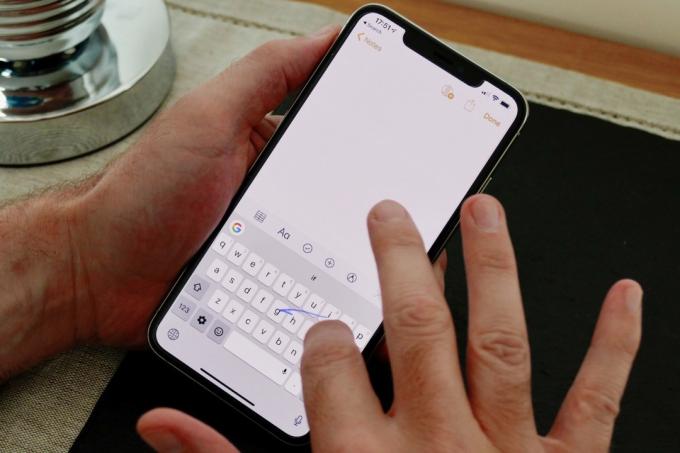
क्यों? जब आप एक हाथ से टाइप कर रहे हों तो अनावश्यक उंगलियों के साथ क्या करना है। मेरी समस्या यह है कि मुझे लगता है कि मैं अपनी अन्य अंगुलियों को फैला देता हूं, मेरी पिंकी बाकियों की तुलना में अधिक फैली हुई होती है, जैसे कि मैं रानी के साथ चाय का कप पकड़ रहा हूं। यह स्वाभाविक रूप से होता है, और जब मैं किसी संदेश के दौरान खुद को पकड़ता हूं, तो मैं अपनी उंगलियां मोड़ लेता हूं ताकि मैं अत्यधिक पॉश और/या अनभिज्ञ टाइपिस्ट की तरह न दिखूं। यदि आपके अंगूठे काफी लंबे और सुडौल हैं, तो आप इससे बच सकते हैं। मैं नहीं करता, और मैं नहीं कर सकता।
बेज़ल-लेस फ़ोन के लिए बेहतर
स्वाइप करने का एक अतिरिक्त लाभ है जो उन लोगों पर अधिक लागू होता है जिनके पास आईफोन नहीं है और वे इसे पढ़ रहे होंगे। स्वाइप टाइपिंग एक बेहतरीन समाधान है बेज़ल-लेस स्मार्टफोन पर डबल-अंगूठे से टाइप करने की कोशिश करने से डर लगता है। यह है आमतौर पर एक भयानक अनुभव, क्योंकि हमारे हाथों और अंगूठे को केवल कुछ शब्द टाइप करने के लिए अप्राकृतिक रूप से मोड़ने के लिए मजबूर किया जाता है, क्योंकि स्वाभाविक रूप से फोन को पकड़ने या आराम करने के लिए कोई ठोड़ी नहीं होती है। स्वाइप करने से इससे बचा जा सकता है, क्योंकि आप फोन को एक हाथ से पकड़ सकते हैं और दूसरे हाथ से स्वाइप कर सकते हैं। कम थकान, और फोन गिरने की संभावना कम।
क्यों इंतजार करना?
स्वाइप-टाइप सुविधा iOS 13 का हिस्सा है और इसलिए इसकी आधिकारिक रिलीज तक सभी iPhone मालिकों के लिए उपलब्ध नहीं होगा। जो लोग स्थापित करते हैं iOS 13 का बीटा संस्करण हो सकता है कि शुरुआत में यह न मिले, क्योंकि यह परीक्षण के लिए इसकी उपलब्धता पर निर्भर करेगा। यदि आप अभी iPhone पर स्वाइप-टाइपिंग आज़माना चाहते हैं तो आप क्या कर सकते हैं?
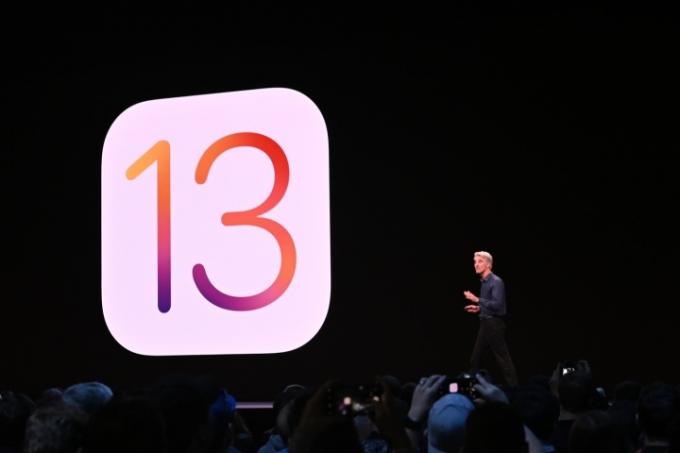
एक समाधान है - स्थापित करें Google का Gboard कीबोर्ड ऐप iPhone के लिए, जिसमें स्विफ्टकी कीबोर्ड की तरह स्वाइप टाइपिंग सुविधा पहले से ही सक्षम है, लेकिन मैं इसके बजाय Google विकल्प की अनुशंसा करता हूं। यदि आप तृतीय-पक्ष कीबोर्ड के लिए नए हैं - जिसे iOS 11 के साथ पेश किया गया है - तो ऐप स्टोर में Gboard खोजें, Get पर टैप करें, और पूरा होने पर खोलें। निर्देशों का पालन करें, और अन्य कीबोर्ड और Gboard के बीच स्वैप करने के लिए कीबोर्ड स्क्रीन के नीचे बाईं ओर ग्लोब आइकन का उपयोग करें।
कम से कम यह आपको iPhone पर स्वाइप टाइपिंग का अनुभव प्राप्त करने में मदद करेगा, देखेगा कि क्या यह कुछ ऐसा है जिसे आप जारी रखना चाहते हैं, और अंततः iOS 13 जारी होने पर अनुभवों की तुलना करने में मदद मिलेगी। अब आपके लिए टाइपिस्ट से स्वाइपिस्ट बनने का समय आ गया है।
संपादकों की सिफ़ारिशें
- मैंने अपने GoPro को इस नए फ़ोन और उसके चतुर कैमरे से बदलने का प्रयास किया
- क्या आपके पास iPhone, iPad या Apple Watch है? आपको इसे अभी अपडेट करना होगा
- 6 सबसे बड़े iOS 17 फीचर्स जो Apple ने Android से चुराए हैं
- iOS 17 में 11 विशेषताएं जिन्हें मैं अपने iPhone पर उपयोग करने के लिए इंतजार नहीं कर सकता
- Apple ने आखिरकार iPhone 14 Pro Max के साथ मेरी सबसे बड़ी समस्या को ठीक कर दिया



